


Bilder unter Android 11 löschen/wiederherstellen
Ihr Smartphone ist der Immer-dabei-Fotoapparat. Mit den mittlerweile so hochwertigen Linsen können Sie tolle Bilder machen, und dann auch noch automatisch in die Cloud sichern. Was aber, wenn Sie ein Bild versehentlich vom Gerät löschen, das noch nicht hochgeladen ist...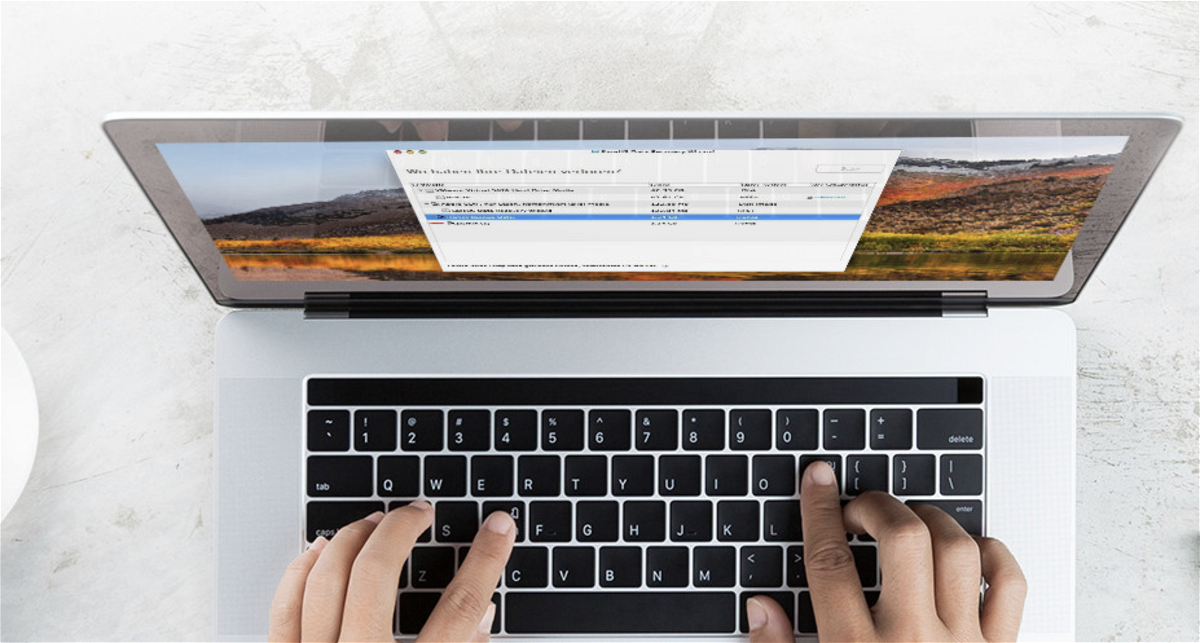
Gelöschte Bilder retten
Ich fotografiere viel – und drehe gerne Videos. Nicht nur mit dem Smartphone, sondern auch mit Digitalkameras, Action-Cams, Mini-Kameras, Drohnen etc. Leider kommt es immer wieder mal vor, dass einzelne Aufnahmen oder sogar komplette Serien von der Speicherkarte...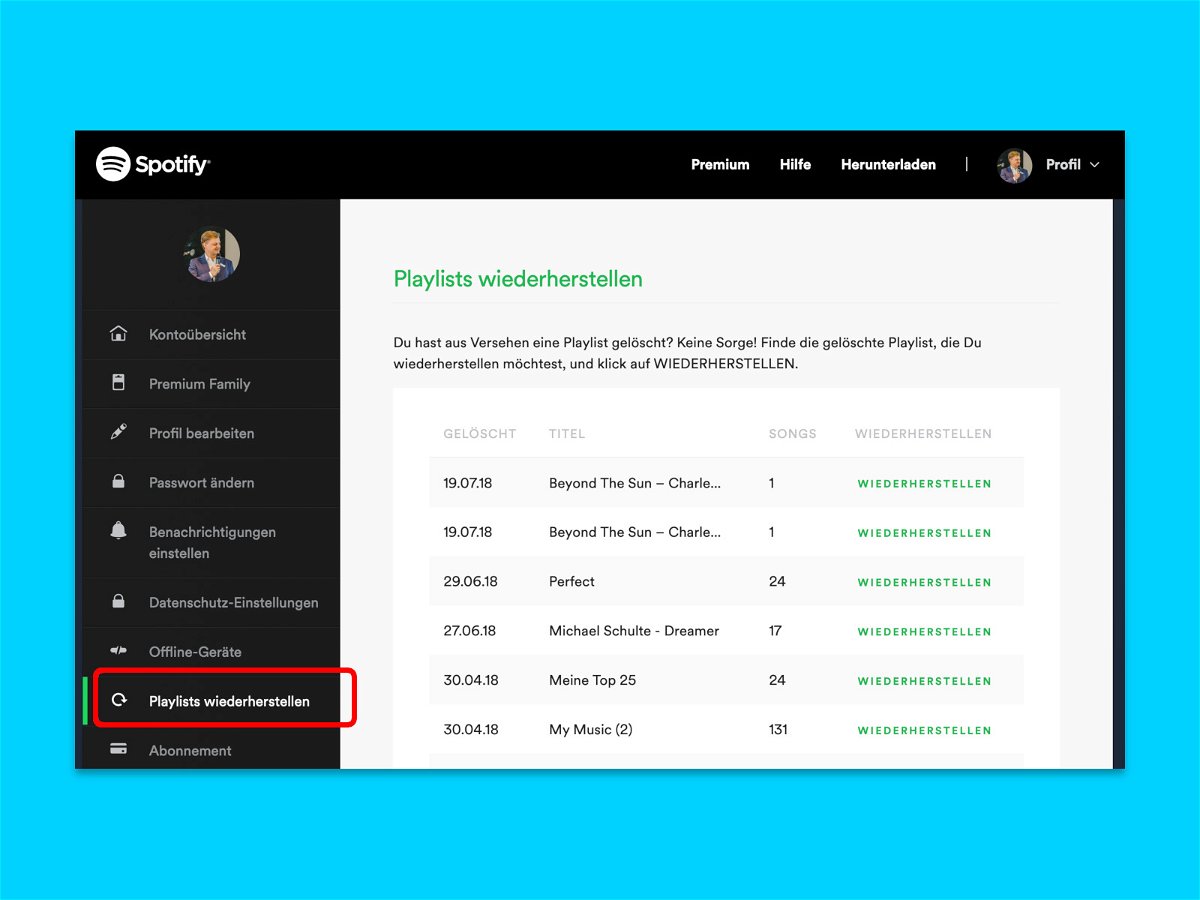
Spotify-Playlists wiederherstellen
Mithilfe von Playlists lassen sich Songs, die gut zusammenpassen, gruppieren – und dann gemeinsam abspielen. Benötigt man eine solche Playlist später nicht mehr, kann sie einfach gelöscht werden. Stellt man dann aber fest, dass man einen Fehler gemacht hat, muss die Liste nicht manuell neu angelegt werden.

Vorherige Versionen von Office Online-Dokumenten
Wer Word-Dateien, Excel-Tabellen und Ähnliches in OneDrive speichert und dann, etwa unterwegs, mit Office Online bearbeitet, kann sich über ein integriertes Sicherheits-Feature freuen. Hat man sich vertan und merkt das erst später, stehen frühere Versionen automatisch...
Gelöschte WhatsApp-Nachrichten wieder lesbar machen
Neugier macht erfinderisch – das dachten sich wohl auch die Entwickler der App, mit der es möglich ist, gelöschte WhatsApp Nachrichten wieder lesbar zu machen. Wenn wir mit einem Messenger chatten, muss es oft schnell gehen. Unterwegs mal kurz antworten, ohne...
Dock auf dem Mac wiederherstellen
Der sogenannte Dock am unteren Bildschirmrand in macOS ist eine ziemlich hilfreiche Sache, um oft genutzte Apps schnell griffbereit zu haben. Auch der Finder, der Papierkorb und der Download-Ordner sind hier hinterlegt. Sollte eine dieser Schaltflächen fehlen oder aus...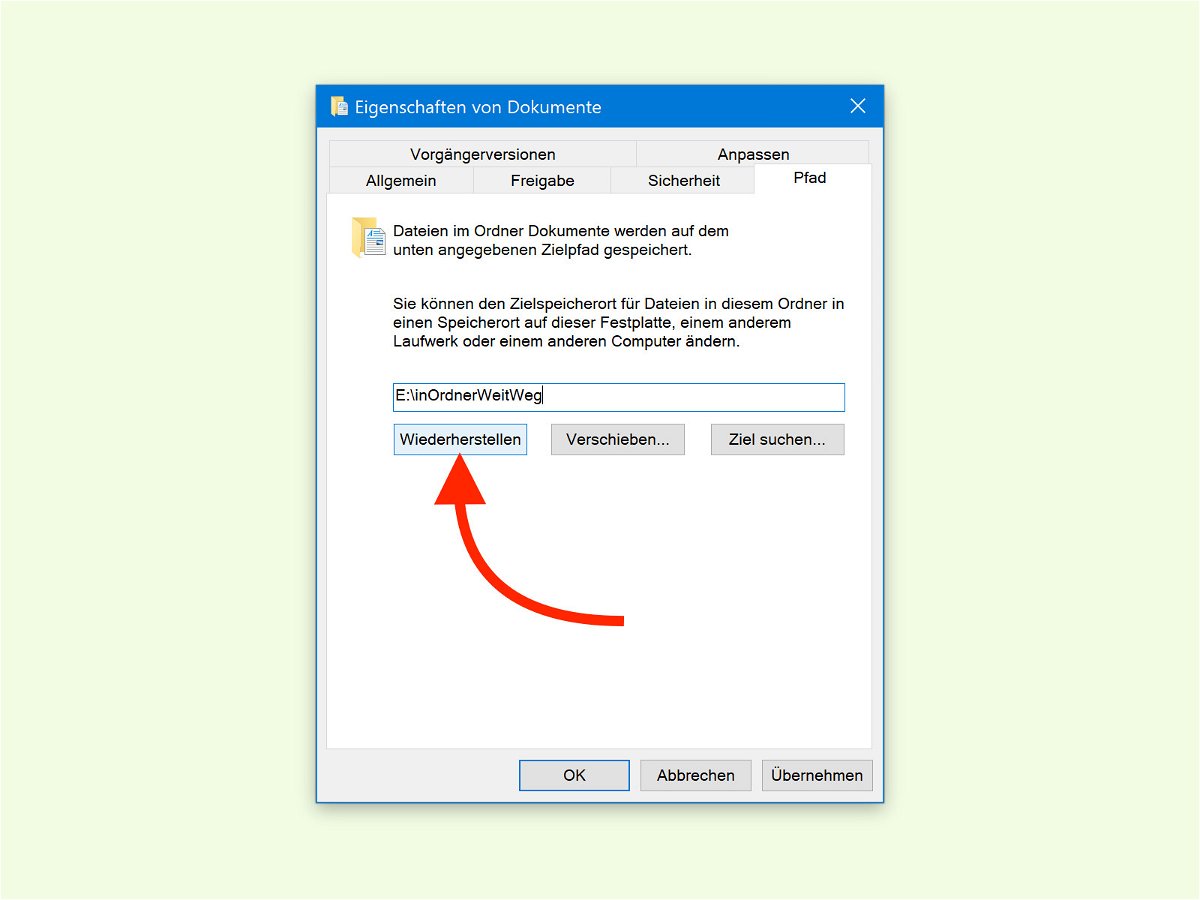
Standard-Ordner im Profil zurücksetzen
Über den Explorer und die Eigenschaften der Ordner für Bilder, Musik, Downloads usw. lässt sich ihr Speicher-Ort bequem auf eine andere Festplatte umlenken. Hat man sich dabei verkonfiguriert und will den Standard-Pfad wiederherstellen, hilft Windows bei dieser Aufgabe mit wenigen Klicks weiter.



